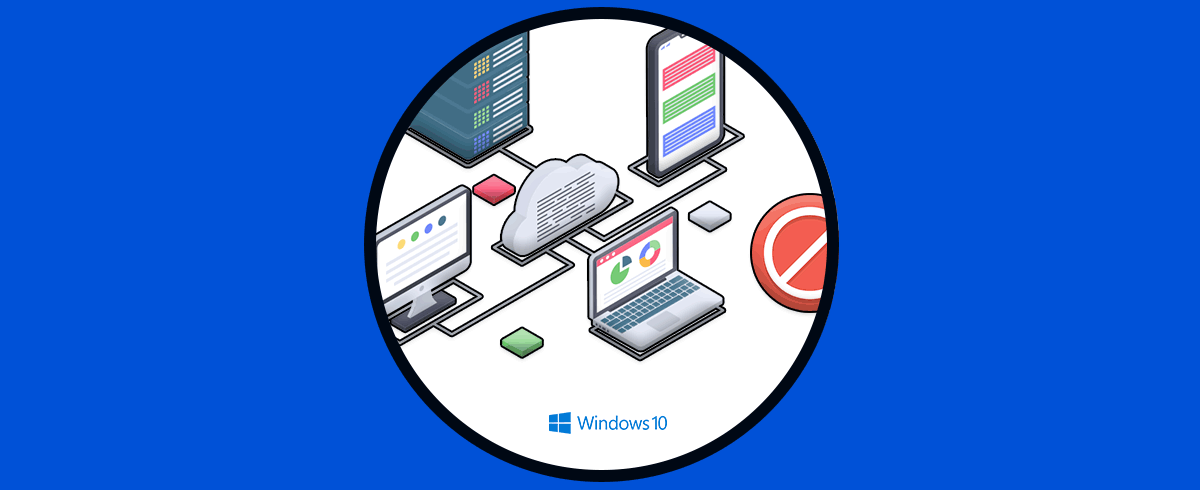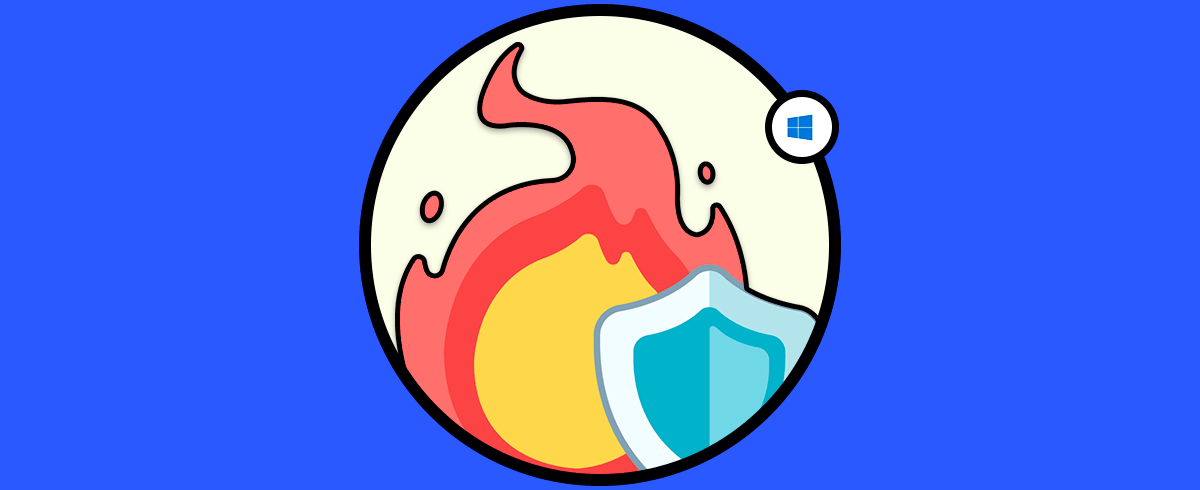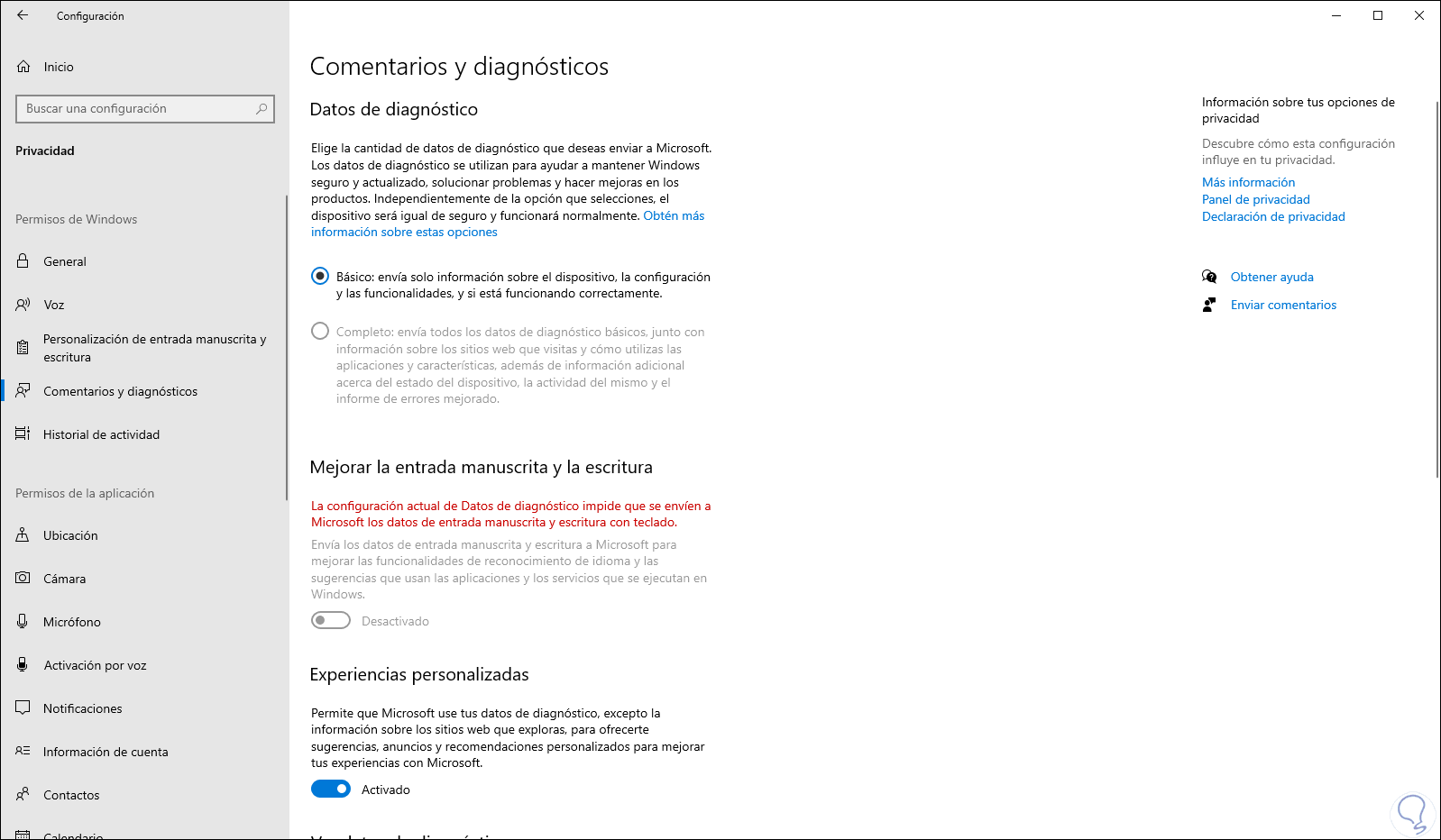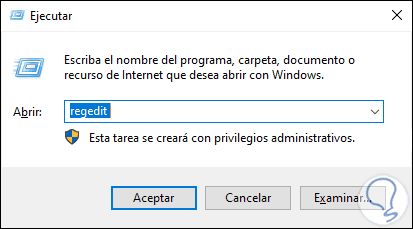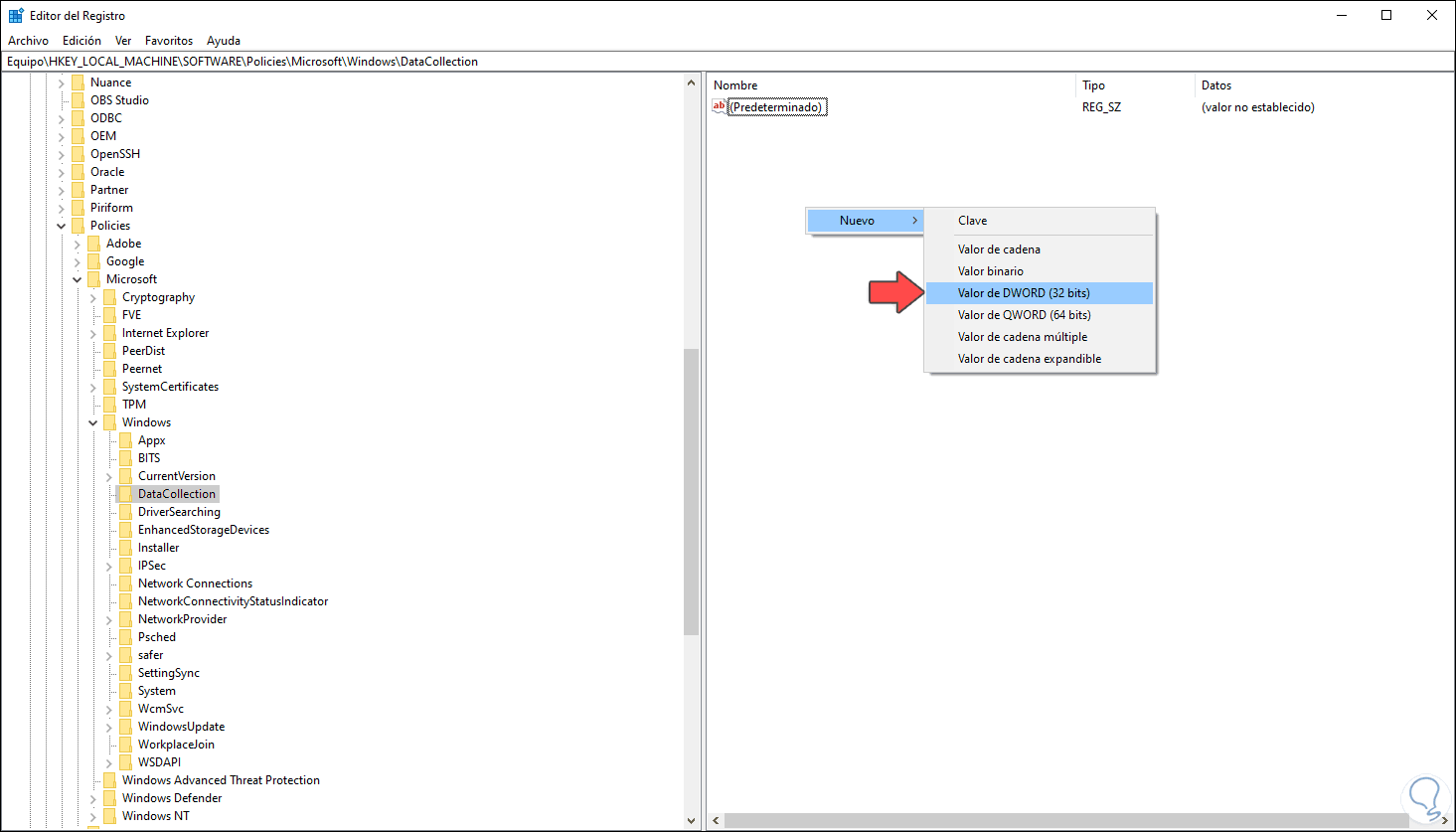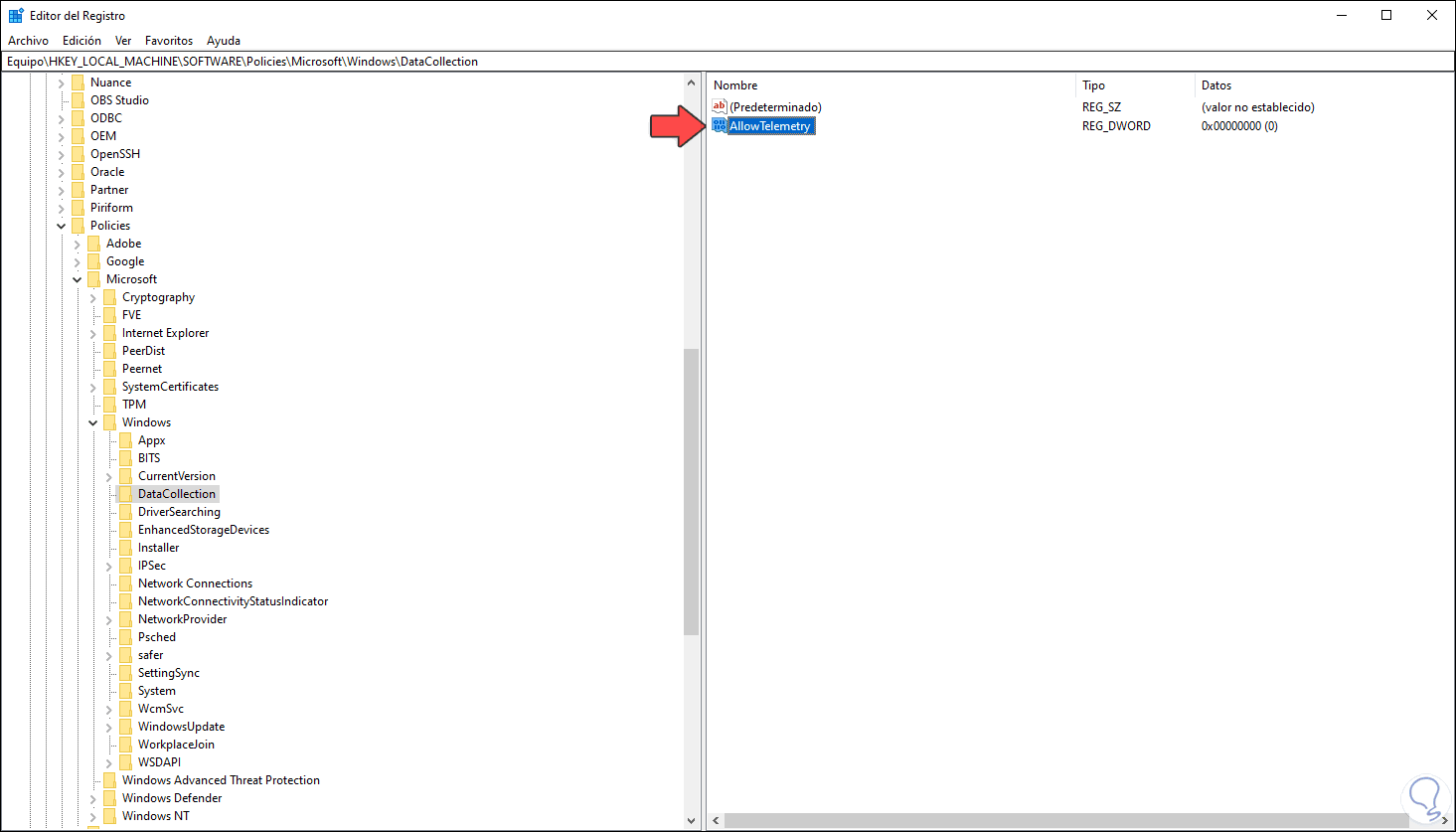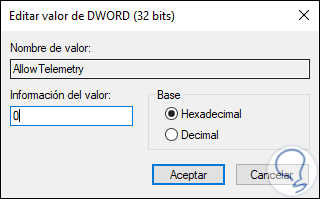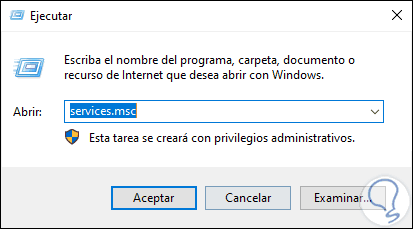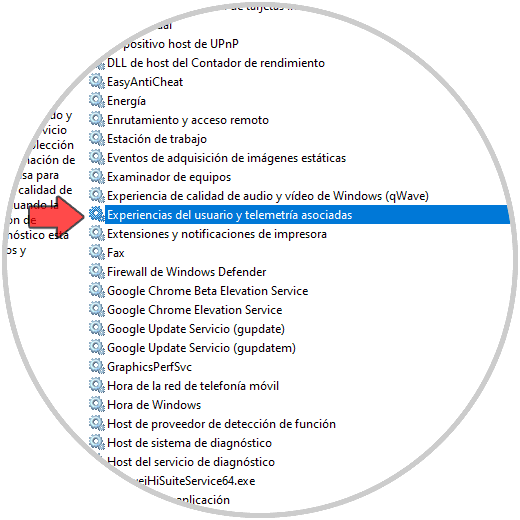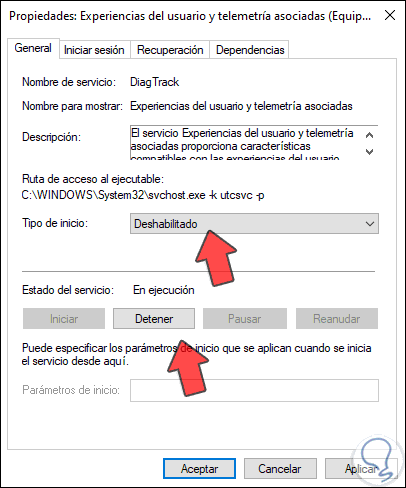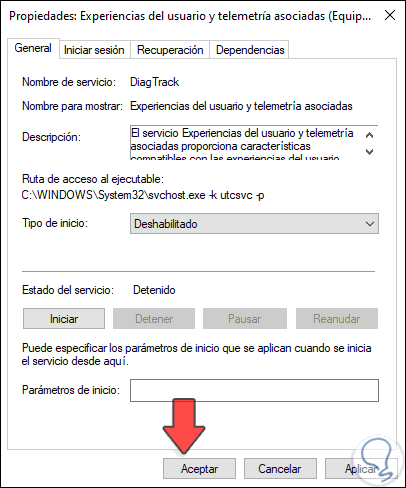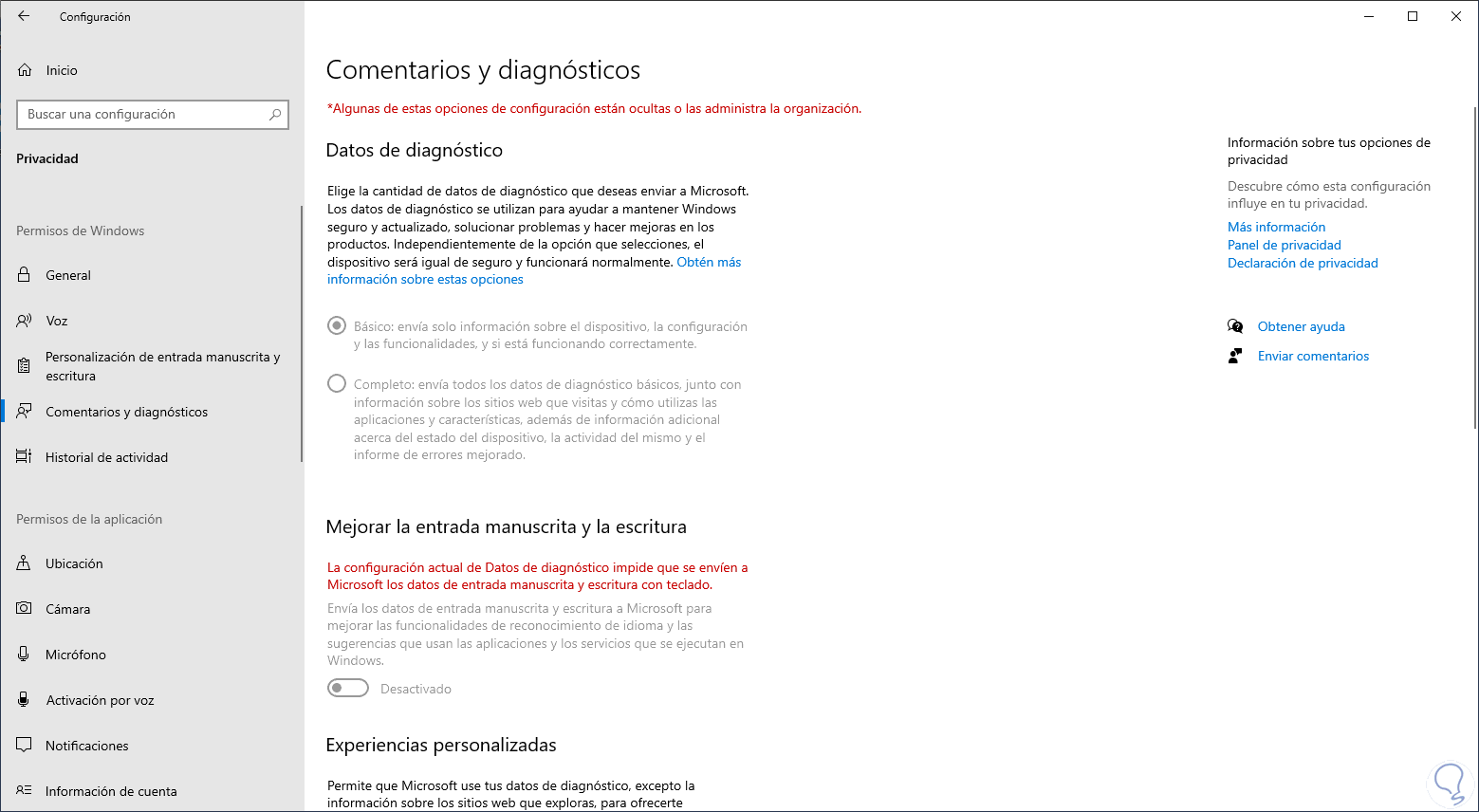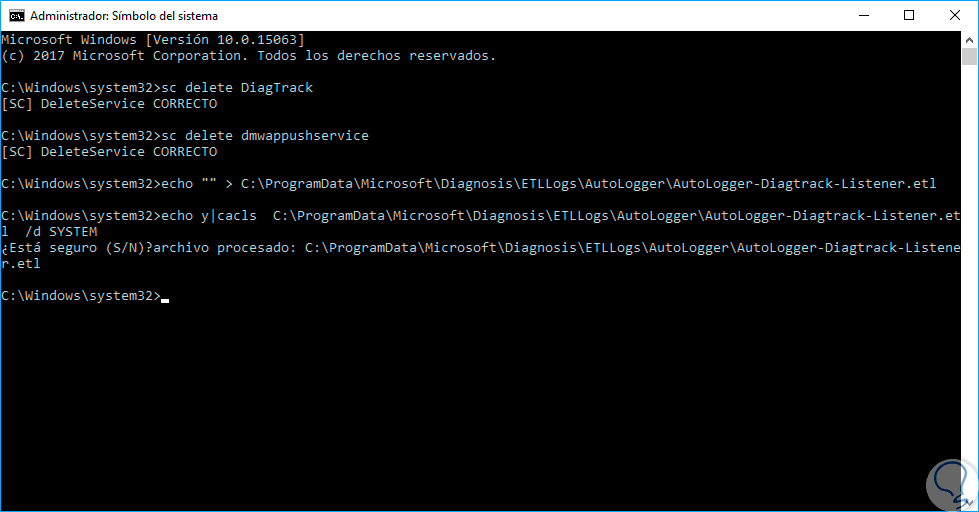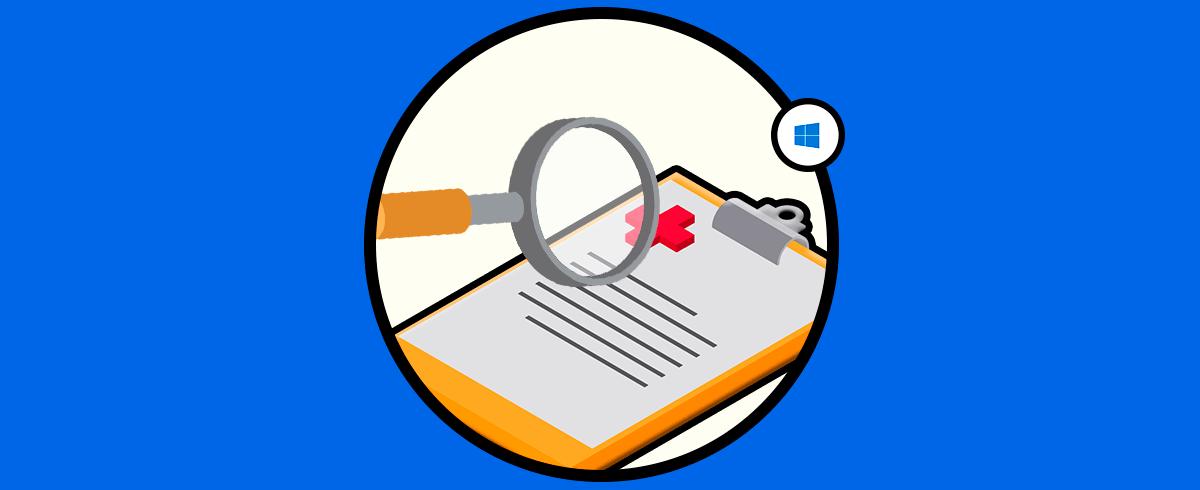Sabemos muy bien que Windows 10 es un sistema basado en numerosos servicios que permiten la perfecta interacción entre todas las partes, pero de vez en cuando alguno de estos servicios puede desviar su objetivo y causar problemas de rendimiento. Por defecto en Windows 10 el servicio de telemetría está habilitado y este es un servicio que se encarga de recopilar la actividad del usuario y posterior a esto la envía a Microsoft.
Este tipo de información Microsoft la conserva teóricamente para mejorar la experiencia de usuario, pero mucha información personal puede ser enviada afectando la privacidad del usuario, es por ello que en Solvetic te explicaremos como desactivar esta funcionalidad o servicio en Windows 10.
Te dejamos también el videotutorial para saber desactivar Telemetría Windows 10.
1. Ver estado Telemetría Windows 10
Para comprobar el estado actual de la Telemetría iremos a la siguiente ruta:
- Configuración
- Privacidad
- Comentarios y diagnósticos
Allí existen dos opciones:
- Básico: esta opción envía a Microsoft información del dispositivo y sus funciones
- Completo: envía la información adicional y aparte de esto envía los sitios web que visitamos, el uso de aplicaciones y características y el estado del dispositivo
Es posible desactivar esta funcionalidad y veremos cómo hacerlo en Windows 10.
2. Desactivar Telemetría Windows 10
Para esto debemos combinar las teclas siguientes y ejecutar el comando “regedit”:
+ R
Pulsamos en Aceptar o damos Enter y ahora iremos a la siguiente ruta:
HKEY_LOCAL_MACHINE - SOFTWARE - Policies - Microsoft- Windows- DataCollection
Damos clic derecho en algún lugar libre y seleccionamos la opción “Nuevo – Valor de DWORD (32 bits”):
Este nuevo valor DWORD será llamado “AllowTelemetry”:
Damos doble clic sobre este valor DWORD y en el campo “Información del valor” ingresamos el numero cero. Damos clic en Aceptar y podemos salir del editor de registros.
Ahora usamos de nuevo las teclas siguientes y esta vez ejecutamos el comando “services.msc”:
+ R
Damos clic en Aceptar y en el editor de servicios y allí ubicamos el servicio llamado “Experiencias del usuario y telemetría asociadas”:
Damos doble clic sobre este servicio y en el campo “Tipo de inicio” vamos a seleccionar la opción “Deshabilitado”:
Damos clic en “Detener” y veremos lo siguiente. Damos clic en Aceptar y Aplicar para completar el proceso.
Después de esto vamos a reiniciar Windows 10 para completar el proceso y validar que realmente se ha desactivado la telemetría en el sistema.
Esto lo validamos de nuevo en la ruta. Como observamos, las opciones de telemetría están desactivadas en Configuración.
- Configuración
- Privacidad
- Comentarios y diagnósticos
3. Deshabilitar Telemetría Windows 10 CMD
Con los siguientes pasos vamos a poder desactivar la recopilación de datos en Windows 10 que produce la Telemetría.
Lo primero será entrar en la consola de comandos como administradores.
Después vamos a ejecutar las siguientes sintaxis de comandos para poder deshabilitar la recopilación de datos de la Telemetría:
sc delete DiagTrack sc delete dmwappushservice echo "" > C:\ProgramData\Microsoft\Diagnosis\ETLLogs\AutoLogger\AutoLogger-Diagtrack-Listener.etl echo y|cacls C:\ProgramData\Microsoft\Diagnosis\ETLLogs\AutoLogger\AutoLogger-Diagtrack-Listener.etl /d SYSTEM
Con este método evitaremos que Windows 10 envíe detalles del uso del equipo a Microsoft conociendo de antemano los riesgos de seguridad que esto abarca tanto para nosotros como usuarios como para los datos que son manejados a diario en Windows 10. Es importante conocer qué es la Telemetría y la recopilación de datos y saber que podemos desactivarlo para mejorar nuestra privacidad cuando usamos nuestro PC.